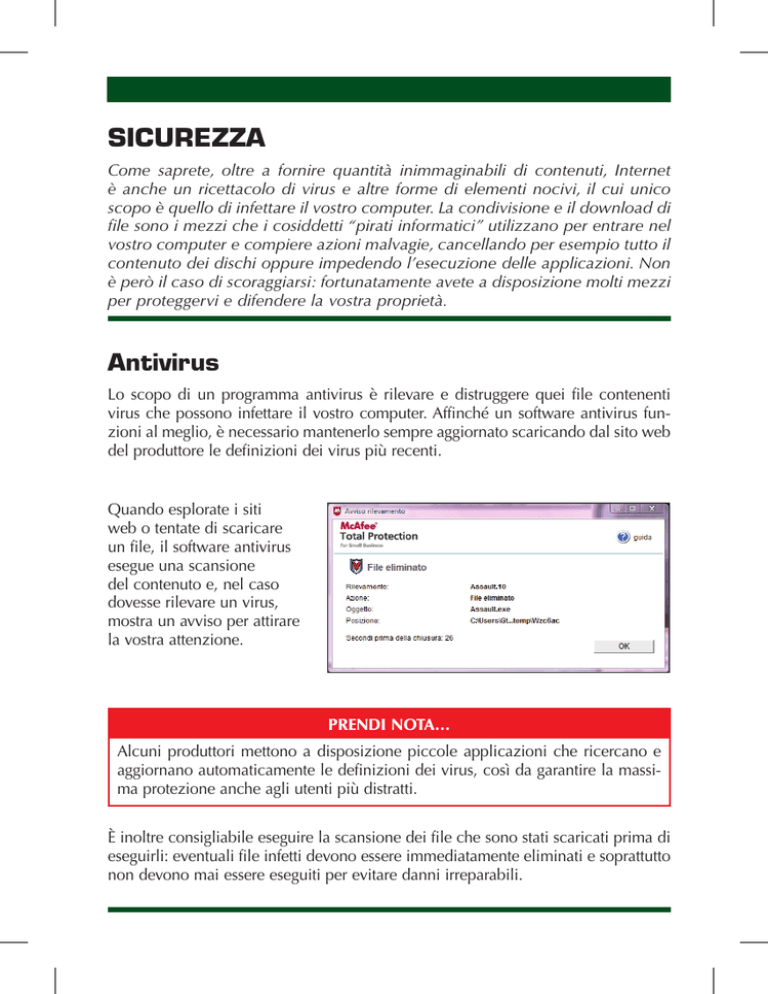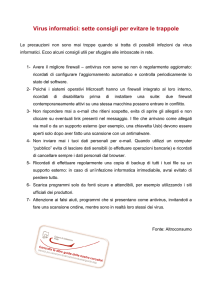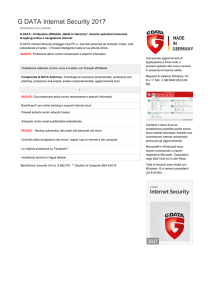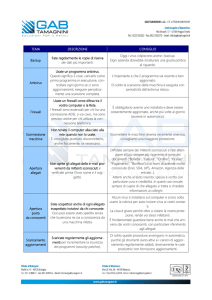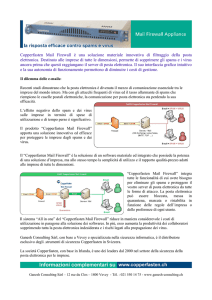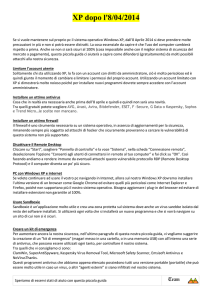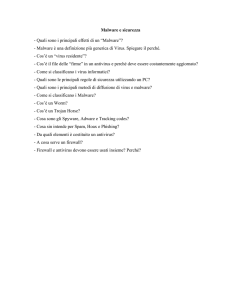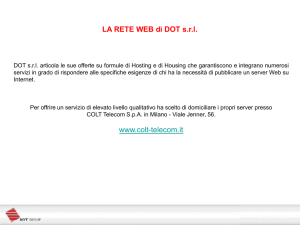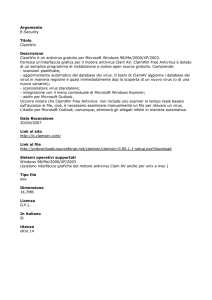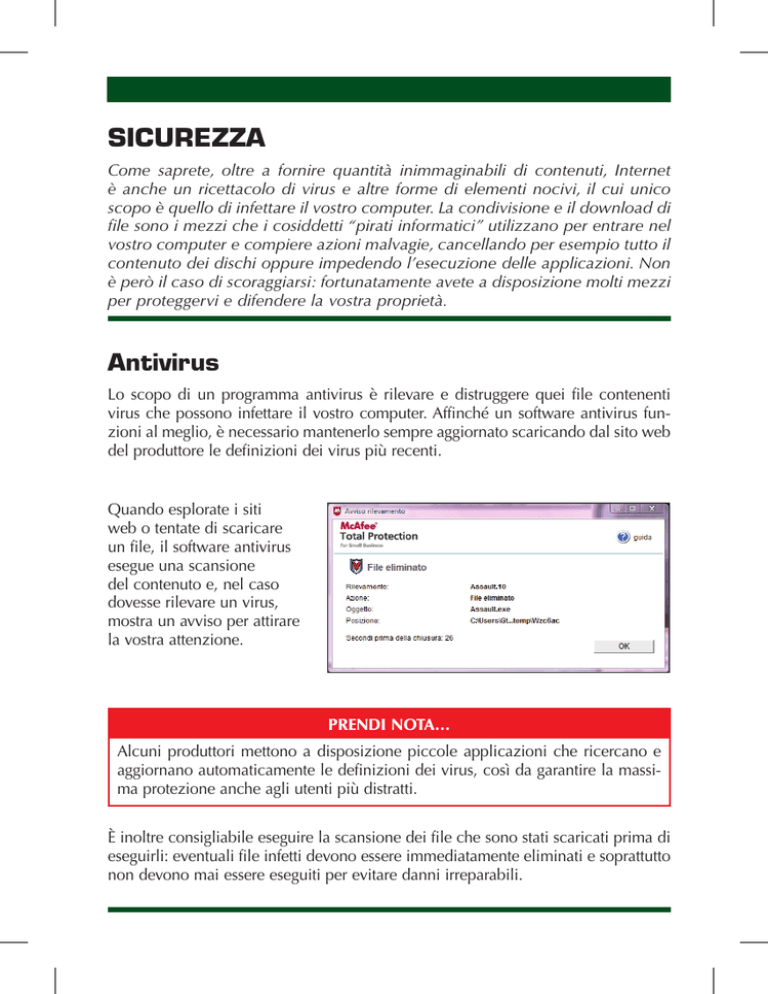
Titolo
paragrafo su colore capitolo
Sicurezza
Come saprete, oltre a fornire quantità inimmaginabili di contenuti, Internet
è anche un ricettacolo di virus e altre forme di elementi nocivi, il cui unico
scopo è quello di infettare il vostro computer. La condivisione e il download di
file sono i mezzi che i cosiddetti “pirati informatici” utilizzano per entrare nel
vostro computer e compiere azioni malvagie, cancellando per esempio tutto il
contenuto dei dischi oppure impedendo l’esecuzione delle applicazioni. Non
è però il caso di scoraggiarsi: fortunatamente avete a disposizione molti mezzi
per proteggervi e difendere la vostra proprietà.
Antivirus
Lo scopo di un programma antivirus è rilevare e distruggere quei file contenenti
virus che possono infettare il vostro computer. Affinché un software antivirus funzioni al meglio, è necessario mantenerlo sempre aggiornato scaricando dal sito web
del produttore le definizioni dei virus più recenti.
Quando esplorate i siti
web o tentate di scaricare
un file, il software antivirus
esegue una scansione
del contenuto e, nel caso
dovesse rilevare un virus,
mostra un avviso per attirare
la vostra attenzione.
PRENDI NOTA...
Alcuni produttori mettono a disposizione piccole applicazioni che ricercano e
aggiornano automaticamente le definizioni dei virus, così da garantire la massima protezione anche agli utenti più distratti.
È inoltre consigliabile eseguire la scansione dei file che sono stati scaricati prima di
eseguirli: eventuali file infetti devono essere immediatamente eliminati e soprattutto
non devono mai essere eseguiti per evitare danni irreparabili.
Condivisione
Sicurezza
dei file e
sicurezza
PRENDI NOTA...
Per realizzare gli esempi che seguono è stato utilizzato McAfee Total Protection.
Per maggiori informazioni potete visitare il sito www.mcafee.it.
Dopo aver installato un antivirus, potete
effettuare la scansione di un singolo
file appena scaricato facendo clic con
il pulsante destro del mouse sul file e
selezionando Avvia scansione.
La stessa operazione può essere effettuata su
una cartella e conseguentemente su tutti i
file in essa contenuti. In ambedue
i casi viene aperta la finestra che mostra
il processo di scansione.
In quest’area vengono
riportate informazioni
riguardanti eventuali
virus rilevati
Qui viene riportato il numero
di file esaminati
Questo pulsante
consente di mettere
in pausa la scansione
Firewall
Lo scopo di un firewall è bloccare le porte di accesso al proprio computer agli utenti
non autorizzati. Windows Vista mette a vostra disposizione un firewall incorporato,
attivo per impostazione predefinita, che vi aiuta a preservare la vostra sicurezza.
firewall
Le opzioni relative possono essere configurate facendo doppio clic su Windows
Firewall nel Pannello di controllo.
Nella scheda
Generale della
finestra di dialogo
Impostazioni di
Windows Firewall
potete scegliere se
attivare il firewall,
se consentire o
meno eccezioni o se
disattivarlo.
Le schede della
finestra Impostazioni
di Windows Firewall:
Generale, Eccezioni
e Avanzate
PRENDI NOTA...
Se utilizzate un software P2P, per consentirne il funzionamento, dovete avvertire
il firewall di non considerare, e quindi bloccare, le chiamate che si svolgono
tra il vostro PC e la rete di file sharing, anche se questa scelta vi espone ad
alcuni rischi. Per fare questo, potete utilizzare la scheda Eccezioni della finestra
Impostazioni di Windows Firewall.
Per consentire la connessione di
un’applicazione (ovvero la possibilità di
scaricare file da Internet) è necessario
selezionare la relativa casella nell’elenco
Programma o porta della scheda
Eccezioni. Selezionate il pulsante Aggiungi
programma e poi l’applicazione fra quelle
presenti nel computer. Il pulsante Aggiungi
porta consente di aggiungere una porta
(o connessione) in Windows Firewall.
Per eseguire quest’ultima operazione è
necessario consultare la documentazione
del programma o del servizio che si vuole
aggiungere.
Condivisionesicurezza
dei file e
sicurezza
L’ultima scheda, Avanzate,
consente fra le altre cose
di attivare il firewall in presenza
di una connessione di rete.
In quest’ultima scheda,
selezionando il pulsante Ripristina,
potete ripristinare le impostazioni
predefinite di Windows Firewall.
BullGuard
Naturalmente, quella offerta da Windows non è l’unica soluzione firewall che
potete utilizzare. Alcuni software P2P consigliano particolari firewall. Kazaa,
per esempio, propone di scaricare BullGuard, un sistema completo che comprende un antivirus, un firewall, alcuni strumenti contro lo spam e un mezzo
per effettuare il backup dei file online. Tutte le informazioni sono disponibili
sul sito web relativo.